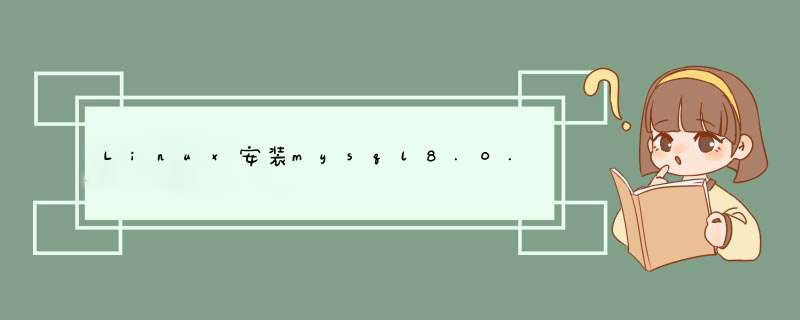
1,进入官网下载资源
https://dev.mysql.com/downloads/mysql/
2,我这里是在LInux安装,选择Linux
3,如果你的系统是32位选择第一个,64位选择第二个(我的是64,所以选择第二个),点击Download
查看Linux系统是32还是64位getconf LONG_BIT
效果如下:
4,d出一个是否需要登录/注册的界面,我们直接跳过,点击No thanks,just start my download(不,谢谢,开始我的下载)
5,将下载后的资源上传到服务器,进行解压
tar -xvf mysql-8.0.28-linux-glibc2.12-x86_64.tar.xz
效果如下:
6,解压完之后,为了方便,我们重新命令一下文件名
mv mysql-8.0.28-linux-glibc2.12-x86_64 mysql
效果如下:
7,在mysql根目录下创建data目录,用于存放数据
mkdir data
效果如下:
8,创建mysql用户组和mysql用户
groupadd mysql
useradd -g mysql mysql
效果如下:
9,改变mysql目录权限
chown -R mysql.mysql /home/myqxin/java/mysql/
效果如下:
10,配置my.cnf(如果/etc目录下没有这个my.cnf文件,可以自己创建)
vim /etc/my.cnf
第一次编辑内容效果如下:
:wq!退出并保存
11,进入mysql的bin目录下,初始化数据库
./mysqld --defaults-file=/etc/my.cnf --basedir=/home/myqxin/java/mysql/ --datadir=/home/myqxin/java/mysql/data/ --user=mysql --initialize
初始化完成,会自动生成一个初始密码,先记录下来,等会儿登录使用
效果如下:
12,建立Mysql服务器
cp /home/myqxin/java/mysql/support-files/mysql.server /etc/init.d/mysql
效果如下:
chkconfig --add mysql
效果如下:
13,启动mysql
# 启动明令
service mysql start
# 停止明令
service mysql stop
效果如下:
可以进行验证,也可以忽略
# 查看服务器进程
ps -ef|grep mysql
# 查看指定端口的进程
netstat -lnp|grep 3306
14,进入mysql的bin目录下,登录mysql(提示输入密码的时候,就是我们初始化生成的密码,如果你忘记的话,删掉data目录,从那个步骤从新开始)
./mysql -u root -p
效果如下:
15,修改密码
ALTER USER 'root'@'localhost' IDENTIFIED BY '123456';
16,使用新密码登录,配置远程访问(上面并不能进行远程访问,需要修改允许远程连接,步骤如下)
17,使用连接工具测试,成功如下
18,如果连接不上,就需要查看防火墙设置(以下为防火墙常用命令设置)
添加 --permanent永久生效,没有此参数重启后失效
firewall-cmd --zone=public --add-port=3306/tcp --permanent
重新载入
firewall-cmd --reload
查看所有打开的端口:
firewall-cmd --zone=public --list-ports
防火墙的关闭:
systemctl stop firewalld //一般不用
防火墙的启动:
systemctl start firewalld
19,配置防火墙
因为我这里的防火墙一开始就是关闭的状态,所以直接就能连上了,下面我演示防火墙打开的状态是怎么样的
启动防火墙systemctl start firewalld
效果如下:
效果如下:
firewall-cmd --zone=public --list-ports
效果如下:
可以看到没有一个端口是防火墙开放的
firewall-cmd --zone=public --add-port=3306/tcp --permanent
效果如下:
可以看到我们已经成功将3306端口加入到防火墙当中,但我们查看的时候并没有显示效果(原因是还没有重新载入防火墙)
firewall-cmd --reload
效果如下:
重新载入过后,就能在开放的端口列表中看到(然后再次使用工具连接就可以了)
欢迎分享,转载请注明来源:内存溢出

 微信扫一扫
微信扫一扫
 支付宝扫一扫
支付宝扫一扫
评论列表(0条)